Khi sử dụng Excel, có những trường hợp dữ liệu nằm ở các file Excel khác nhau và bạn cần lấy dữ liệu từ bảng tính Excel này để chuyển sang bảng tính khác. Vậy bạn phải tạo mối liên kết về dữ liệu giữa các file Excel với nhau để dữ liệu có thể chuyển sang một cách tự động.
Xét ví dụ: Có hai tồn kho năm 2018 và 2019, số tồn cuối năm 2018 chính là số tồn đầu năm 2019. Vậy làm thế nào để dữ liệu số tồn cuối năm 2018 chuyển sang bản tồn kho năm 2019?
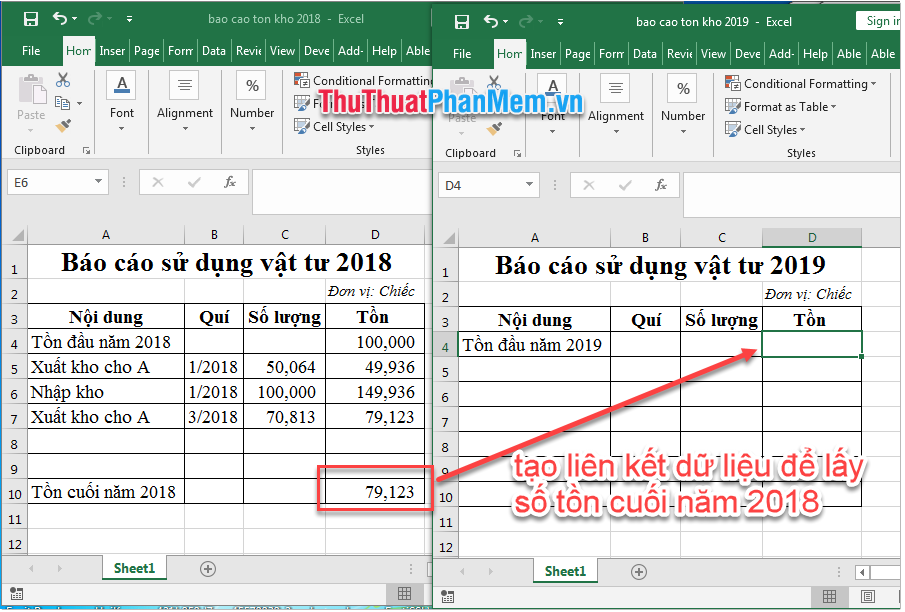
Bước 1: Trước tiên bạn phải lấy địa chỉ đường dẫn, ở đây là lấy địa chỉ của file bao cao ton kho 2018 bằng cách nhấn chuột phải vào file bao cao ton kho 2018 (1), chọn Properties (2).
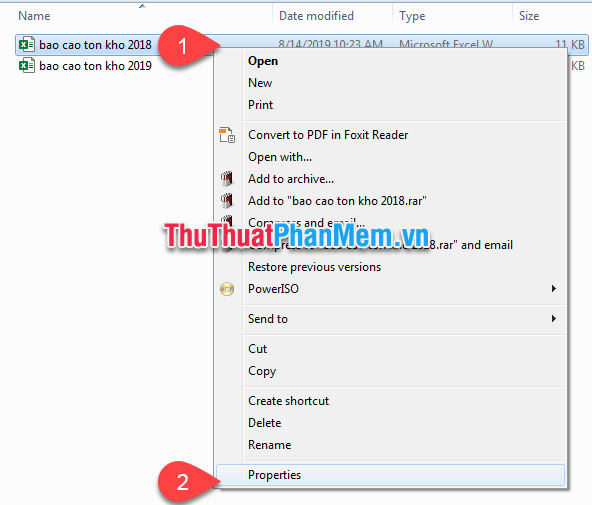
Cửa sổ Properties hiện ra, bạn bôi đen (chọn) địa chỉ của file ở mục Location. Chọn Copy rồi nhấn nút OK để đóng cửa sổ.
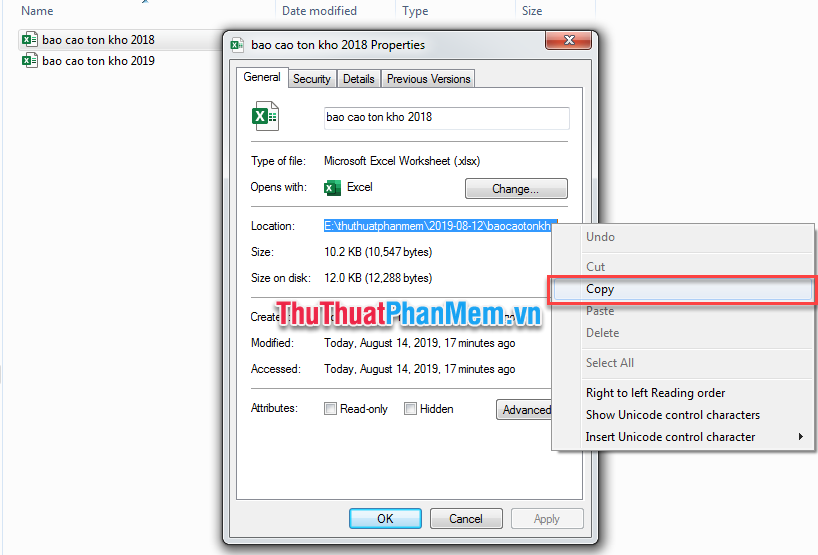
Bước 2: Mở file đích cần lấy dữ liệu bao cao ton kho 2019, nhấn chuột vào ô cần lấy dữ liệu, gõ dấu bằng + phẩy đơn (=’) rồi dán địa chỉ vào.
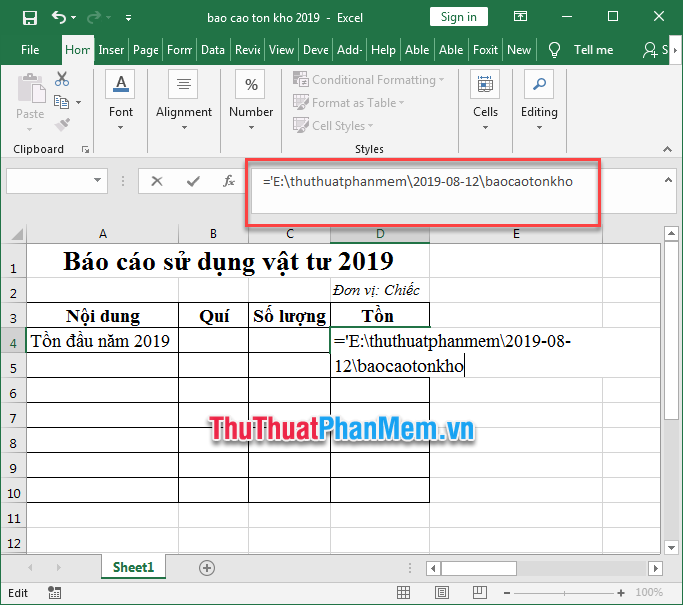
Bước 3: Thêm thông tin địa chỉ chi tiết bao gồm tên file + Tên sheet + Vị trí ô chứa dữ liệu gốc theo cú pháp: [tên file.xlsx]tên sheet‘!địa chỉ ô. Trong đó: các kí tự mầu đỏ là cố định, nội dung bôi đậm mầu đen bạn thay đổi phù hợp với báo cáo của bạn.
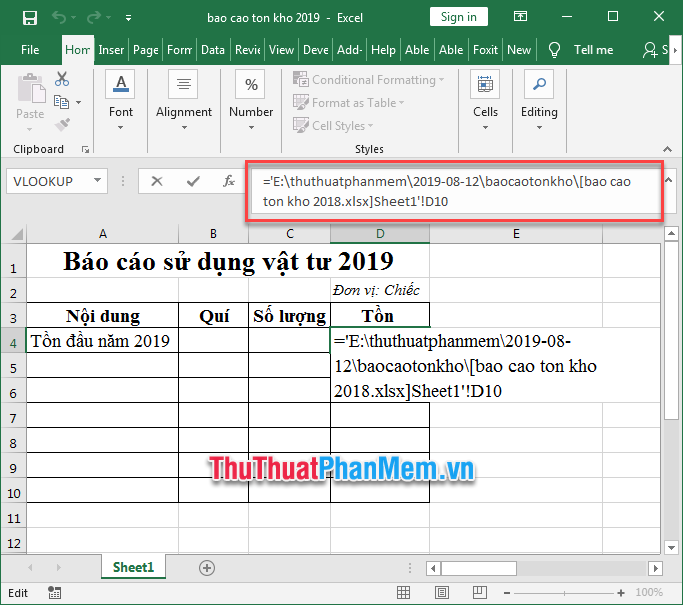
Bước 4: Nhấn Enter để xem kết quả.
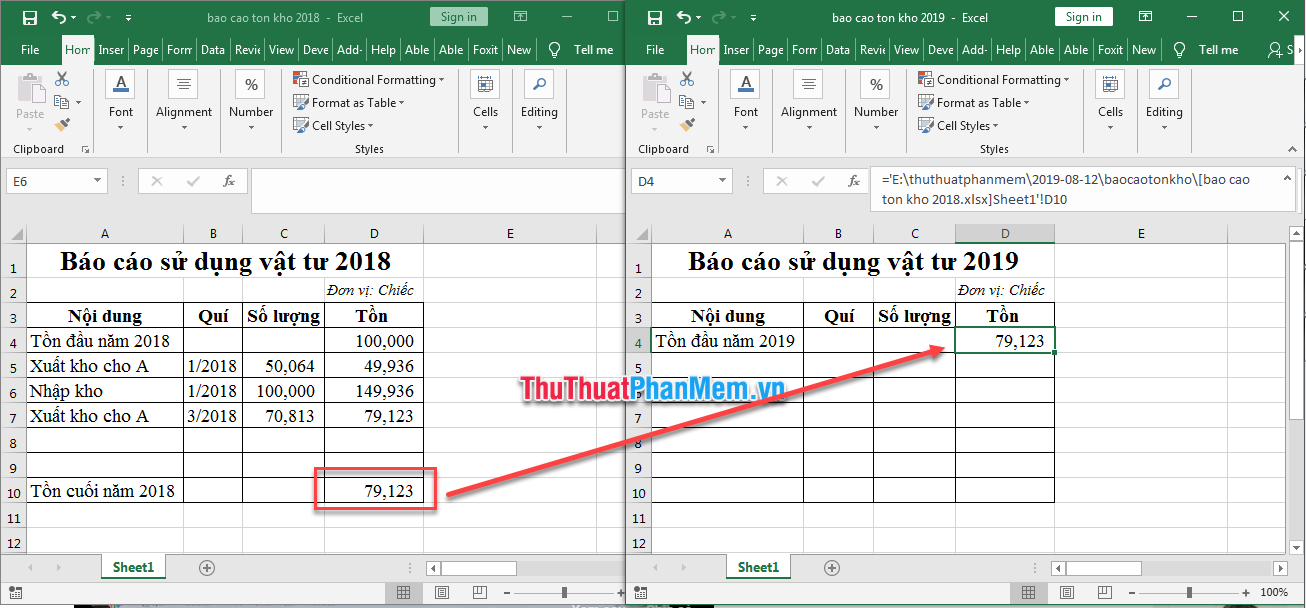
Lưu ý:
– Việc liên kết dữ liệu không tự động cập nhật nếu như bạn không mở đồng thời file dữ liệu gốc và đích. Vậy khi mở file đích, Excel sẽ có thông báo cảnh báo cập nhật dữ liệu, bạn nhấn nút Update để Excel tự động cập nhật dữ liệu mà không cần mở file gốc.
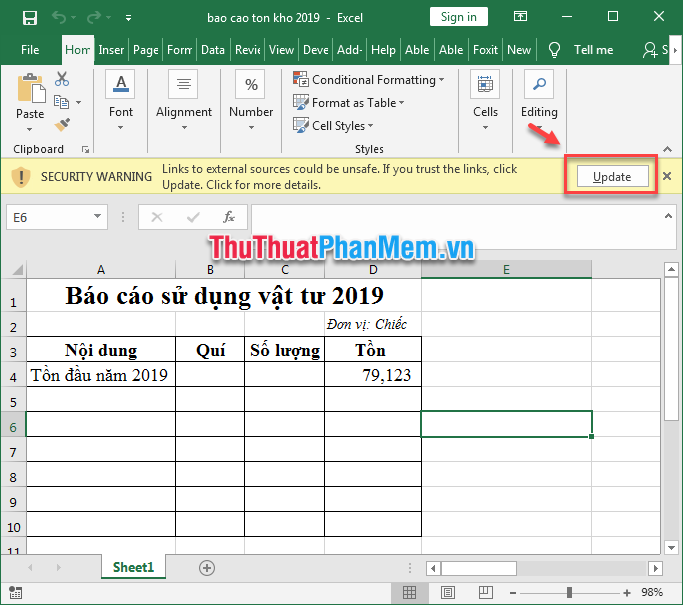
Trên đây Quản Trị Excel đã hướng dẫn bạn cách liên kết dữ liệu giữa các file trong Excel. Chúc các bạn thành công!
?DienDan.Edu.Vn cám ơn bạn đã quan tâm và rất vui vì bài viết đã đem lại thông tin hữu ích cho bạn. https://diendan.edu.vn/

DienDan.Edu.Vn Cám ơn bạn đã quan tâm và rất vui vì bài viết đã đem lại thông tin hữu ích cho bạn.DienDan.Edu.Vn! là một website với tiêu chí chia sẻ thông tin,... Bạn có thể nhận xét, bổ sung hay yêu cầu hướng dẫn liên quan đến bài viết. Vậy nên đề nghị các bạn cũng không quảng cáo trong comment này ngoại trừ trong chính phần tên của bạn.Cám ơn.





